Reiter Bestand im Artikel
In der Artikelverwaltung sehen Sie auf dem Reiter BESTAND die relevanten Warenbestandsdaten, welche sich aus Ihren Ein- und Verkaufsposten berechnen:

Jeweils die Anzahl (Mengen) zu diesem Artikel, und jeweils dazu den Einkaufswert.
Daraus berechnen sich dann auch die Margen zum jeweiligen Artikel:
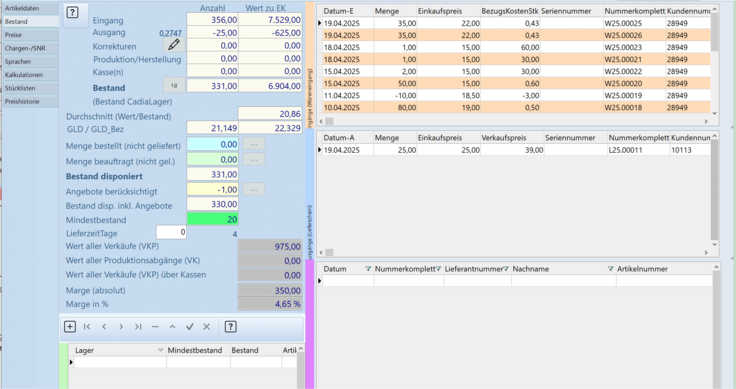
Ihr Bestand ist falsch?
Die Bestände wurden falsch berechnet? Gehen Sie in die Artikelbestandsinformationen und Klicken Sie dort auf den Button "NEUBERECHNUNG" |
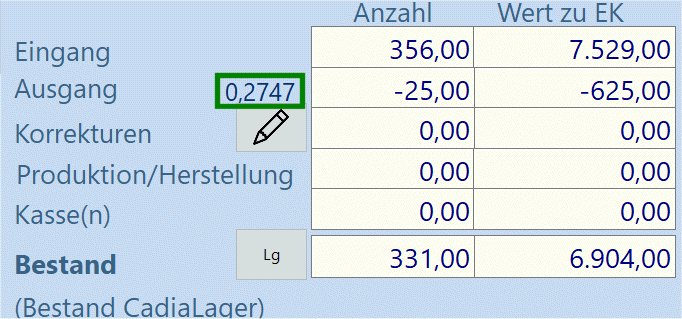
Eingang: wieviel Stück Ware zu welchem Einkaufswert sind eingegangen
Ausgang: wieviel Stück Ware zu welchem Verkaufswert sind ausgegangen
Links (grün markiert): die errechnete Ausgangsmenge pro Tag > siehe Programmoptionen/Artikelverwaltung
Über den Button (1) Korrekturen  können Sie
können Sie
- zu diesem Artikel einen Bestand einbuchen
Für beides verwendet Cadia dasselbe Formular.
Nutzen Sie das Produktionstool werden unter Produktion/Herstellung auch die Bestände samt Wert angezeigt
Bestand: wieviel Stück Ware zu welchem Wert liegen noch auf Lager (tatsächlicher Bestand) >
Der Button  öffnet die LagerInfo zu diesem Artikel
öffnet die LagerInfo zu diesem Artikel
Dieser Button befindet sich noch an weiteren Stellen in Cadia.
Dieser Button befindet sich noch an weiteren Stellen in Cadia.

Durchschnitt (Wert/Bestand): hier wird der Durchschnitts-Einkaufspreis des Artikels angezeigt und dient für die Lagerbewertung zum Durchschnittseinkaufspreis.
Die automatisierte Lagerbewertung zum Durchschnittseinkaufspreis aktivieren Sie über Menü Admin./Programmoptionen, Reiter Artikelverwaltung. Cadia wird dann bei Anlage von Positionen in Verkaufsbelegen automatisch den derzeit geltenden Durchschnittseinkaufspreis verwenden, es sei denn, dieser ist nicht vorhanden. In diesen Fällen benutzt Cadia den Standard-EKP des Artikels. Eine manuelle Änderung des Einkaufspreises für eine Position ist jederzeit möglich.
GLD / GLD_Bez (Gleitender Durchschnittwert / Gleitender Durchschnittswert) > GLD
Weiters finden Sie hier zusätzliche Angaben für Ihre Bestandsermittlung (farblich zu Belegen geordnet):
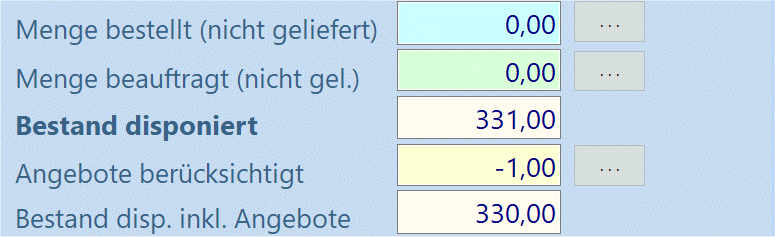
- Menge bestellt, aber noch nicht geliefert
- Menge beauftragt, aber nocht nicht geliefert
- Bestand disponiert
- Menge welche bereits in Angeboten berücksichtigt werden
- Bestand disponiert unter Berücksichtigung von Angeboten.
Mindestbestand: wird hier nur angezeigt, einzuträgen ist er in den Artikeldaten (Stammdaten).
Ist er Grün hinterlegt, dann ist der Bestand größer als der Mindestbestand > Mindestbestand unterschritten.
Lieferzeit Tage:
in unserem Beispiel:
10 wäre die erwartete Lieferzeit
24 ist die berechnete tatsächliche Lieferzeit lt. Voreinstellungen Programmoptionen/Artikelverwaltung/Durchschnitt Lieferzeiten.
Darunter finden Sie zusammengefasst die Werte zu den Verkäufen (Produktionsabgängen und Verkäufe über Kasse) inkl. Berechnung der Marge.
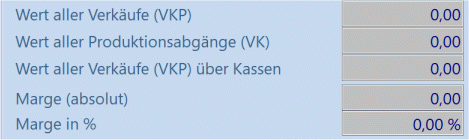
Haben Sie Mindestbestände pro Lager, legen Sie diese in der darunterstehenden Tabelle fest.
Mit dem Neubutton (>*) legen Sie jeweils eine neue Datenzeile an.
_________________________
Damit Sie die einzelnen Mengen und Werte nachvollziehen können, stellen wir seitlich noch die Ein- und Ausgänge zu diesem Artikel dar:
- Eingänge aus Wareneingängen (Einkauf)
- Ausgänge aus Lieferscheinen (Verkauf)
- Eingangsrechnungen (alle Einkäufe zu diesem Artikel).
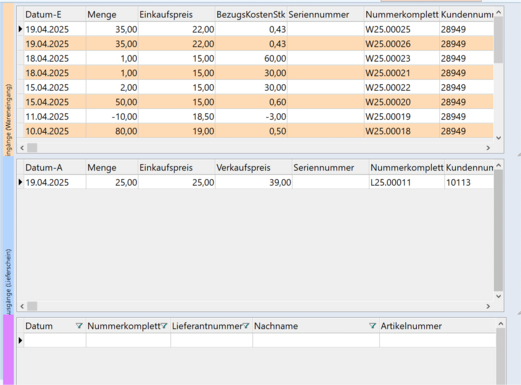
Sie haben mehrere Mandanten?
> siehe auch mandantenübergreifende Bestandsanzeige in ArtikelLagerInfo
Warenbestandslisten zu bestimmten Terminen lassen sich über die Inventur/ Bestände gemäß Buchhaltung zu Termin abrufen.